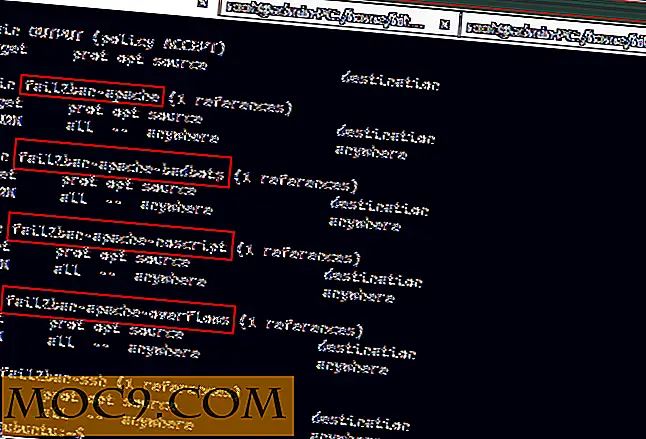Så här återställer du borttagna filer med Recuva Portable i Windows 7
Ibland arbetar du på din dator och en fil raderas av misstag, eller kanske du behöver återställa dina förlorade foton från ett minneskort. Piriform, skaparen av CCleaner, erbjuder ett gratis verktyg - Recuva som kan hjälpa dig att hantera denna typ av problem.
Detta praktiska verktyg kan även återställa data efter en installation av ditt nya operativsystem eller ett format på din dator. För mig är detta ett måste-ha-verktyg.
Norm har tidigare täckt hur man använder Recuva för att återställa långa förlorade filer. I den här handledningen kommer vi att täcka Recuva bärbara, en bärbar app som du kan ta med i din USB.
Några av de användbara funktionerna i Recuva inkluderar:
- Återställ från skadade eller formaterade skivor. Det är värt att försöka återställa program även om enheten inte fungerar korrekt. Det bästa alternativet i det här fallet är att använda annan dator för att söka efter förlorade filer.
- Återställ raderade e-postmeddelanden. Recuva, som andra program av detta slag, letar efter rubriken för en fil som försöker identifiera innehållet. Det kan till och med användas för att återställa förlorade e-postmeddelanden.
- Återställ obesvarade Word-dokument. När du arbetar med Word eller andra Office-program, lagras det tidsmässiga säkerhetskopior även utan din vetskap. Recuva kan identifiera dem och återställa ditt arbete.
- Ta bort filer du vill radera för alltid. Det är lätt att hitta filer även när de har tagits bort. Programmet hjälper dig att radera en fil så att den inte kan återställas med andra program.
Verktyget kan användas för att återställa alla typer av dokument, bilder, musik eller video.
1. Hämta Recuva Portable
2. Unzip den nedladdade filen. Det här är vad du ska få:

Recuva kan fungera i både 32 bitar och 64 bitars system. Beroende på systemarkitekturen dubbelklickar du på ikonen som är lämpligast för ditt system.

Recuva-guiden visas och frågar dig vilken typ av filer du vill återställa. Ju mer specifika du är desto snabbare hittar du en fil. Här kan du se vilken typ av dokument verktyget kan återställa. Det kan till exempel hitta e-postmeddelanden som bara skapats av Thunderbird, Outlook Express och Windows Mail, så använd inte det här alternativet om du använder annan e-postklient.

Välj Arkiv Plats. Om du har en komplicerad situation, en hårddisk som har formaterats eller du inte är säker på var filerna finns, är det bästa sättet att gå med det första alternativet:

Recuva frågar om du vill aktivera "Deep Scan" . I det här fallet tar det längre tid att hitta filer, men du kommer också att vara mer benägna att hitta de filer du letar efter.

Recuva börjar arbeta:

Slutligen kommer det att visa dig filerna:

Du måste bara välja poster och klicka på Recover-knappen. Det är allt.
Vilka andra program använder du för att återställa dina förlorade filer?